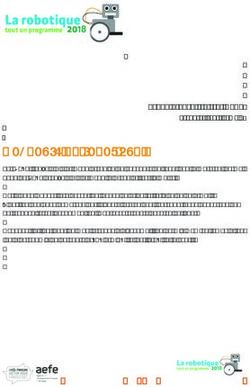Guide d'installation de cartes SIM/eSIM pour Windows - Icecat
←
→
Transcription du contenu de la page
Si votre navigateur ne rend pas la page correctement, lisez s'il vous plaît le contenu de la page ci-dessous
Guide d’installation de cartes SIM/eSIM pour Windows Janvier 2022 Rév. A00
Remarques, précautions et avertissements
REMARQUE : Une REMARQUE indique des informations importantes qui peuvent vous aider à mieux utiliser votre produit.
PRÉCAUTION : ATTENTION vous avertit d’un risque de dommage matériel ou de perte de données et vous indique
comment éviter le problème.
AVERTISSEMENT : un AVERTISSEMENT signale un risque d’endommagement du matériel, de blessure corporelle, voire
de décès.
© 2021-2022 Dell Inc. ou ses filiales. Tous droits réservés. Dell, EMC et les autres marques commerciales mentionnées sont des marques de Dell Inc. ou de
ses filiales. Les autres marques peuvent être des marques commerciales de leurs propriétaires respectifs.Table des matières
Chapitre 1: Installez la carte SIM et connectez-vous au service de réseau cellulaire.............................. 4
Installez la carte SIM............................................................................................................................................................. 4
Connexion à un réseau de données cellulaires pour la première fois...............................................................................4
Chapitre 2: Connexion au service de réseau cellulaire avec une carte eSIM...........................................5
Configuration d’une carte eSIM...........................................................................................................................................5
Chapitre 3: Prise en charge de l’activation ou du service.................................................................... 6
Chapitre 4: Dépannage des problèmes de connectivité à l’aide des paramètres cellulaires..................... 7
Chapitre 5: Installation des pilotes................................................................................................... 8
Chapitre 6: Obtenir de l’aide et contacter Dell................................................................................... 9
Table des matières 31
Installez la carte SIM et connectez-vous au
service de réseau cellulaire.
AVERTISSEMENT : avant d’exécuter les procédures expliquées dans le présent document, prenez connaissance des
consignes de sécurité fournies avec votre système et appliquez ces consignes.
PRÉCAUTION : N’installez pas ou ne retirez pas la carte SIM (Subscriber Identity Module) lorsque votre système est
sous tension.
REMARQUE : Les informations fournies dans ce guide s’appliquent uniquement aux ordinateurs installés avec Windows 10 ou
Windows 11.
REMARQUE : Les informations contenues dans ce guide s’appliquent uniquement aux ordinateurs dotés de plates-formes cellulaires.
Installez la carte SIM.
PRÉCAUTION : Ne touchez pas les connecteurs de la carte SIM pour éviter d’endommager la carte SIM avec des
décharges électrostatiques.
1. Éteignez l’ordinateur.
2. Insérez la carte SIM dans le logement de carte SIM de votre ordinateur.
REMARQUE : L’emplacement du logement de la carte SIM varie selon le modèle de l’ordinateur. Pour afficher la documentation
de votre ordinateur à propos des instructions d’emplacement et d’accès, accédez à https://www.dell.com/support/ et saisissez
le numéro de modèle dans le support de recherche.
3. Allumez l'ordinateur.
4. Cliquez sur Démarrer > Paramètres > Réseau et Internet > Cellulaire.
REMARQUE : Le nom de votre opérateur mobile s’affiche à côté de l’icône de réseau cellulaire.
REMARQUE : Si le nom de votre opérateur mobile ne s’affiche pas à côté de l’icône de réseau cellulaire et que le système prend
en charge deux interfaces SIM, sélectionnez l’option SIM dans la liste déroulante.
Connexion à un réseau de données cellulaires pour la
première fois
REMARQUE : Votre ordinateur compatible WWAN n’inclut pas le service cellulaire. Pour activer le service cellulaire, vous devez
fournir l’IMEI et l’ICCID du périphérique à votre prestataire de services WWAN sélectionné. Pour plus d’informations, voir la prise en
charge de l’activation ou du service.
Pour plus d’informations sur la connexion à un réseau de données cellulaires, voir les Paramètres cellulaires dans Windows.
4 Installez la carte SIM et connectez-vous au service de réseau cellulaire.2
Connexion au service de réseau cellulaire avec
une carte eSIM
Une carte SIM intégrée (eSIM) vous permet de vous connecter à Internet via une connexion de données cellulaires. Avec une carte eSIM,
il se peut que vous n’ayez pas besoin d’une carte SIM de votre opérateur mobile pour vous connecter à leur réseau cellulaire.
REMARQUE : Les informations contenues dans ce chapitre s’appliquent uniquement aux ordinateurs qui prennent en charge la
fonction eSIM. Certains ordinateurs sont livrés avec une eSIM intégrée (double SIM) ou avec une eSIM en plastique insérée.
Configuration d’une carte eSIM
Une carte eSIM est une carte SIM programmable qui vous permet d’activer un plan cellulaire à partir de votre support avec ou sans
carte SIM physique. Si votre appareil inclut une option pour une carte SIM intégrée et une carte SIM physique, assurez-vous que
l’option eSIM est sélectionnée.
1. Cliquez sur Démarrer > Paramètres > Réseau et Internet > Cellulaire.
2. Sélectionnez l’option eSIM dans la liste déroulante de la fenêtre Cellulaire.
REMARQUE : La liste déroulante est uniquement disponible pour les ordinateurs qui prennent en charge deux interfaces SIM. Si
une seule carte SIM est prise en charge, la liste déroulante ne s’affiche pas.
3. Ajoutez un profil eSIM à votre appareil (à l’aide, par exemple, d’un code d’activation QR).
REMARQUE : Pour plus d’informations sur l’ajout d’un profil SIM, la connexion aux données cellulaires à l’aide d’un profil eSIM, le
basculement entre les profils ou la suppression d’un profil, reportez-vous à la section Utiliser une eSIM pour obtenir une connexion
de données cellulaires sur votre ordinateur Windows.
Connexion au service de réseau cellulaire avec une carte eSIM 53
Prise en charge de l’activation ou du service
Cette section fournit des informations utiles aux utilisateur lorsqu’ils ont besoin de contacter leurs opérateurs réseau mobile pour la prise
en charge de l’activation ou du service.
Les paramètres suivants peuvent être nécessaires en cas d’échange avec votre opérateur mobile. Le tableau ci-dessous décrit comment y
accéder depuis votre appareil.
L’opérateur mobile peut demander ces informations sur votre appareil lorsque vous le contactez.
Réglage Fonction
Modem d’identité internationale d’équipement IMEI est un numéro unique permettant d’identifier le réseau WCDMA, LTE, 5G et
mobile IMEI (International Mobile Equipment certains téléphones satellites.
Identity)
Pour trouver le numéro IMEI du modem :
● Sous Windows 10, cliquez sur Démarrer > Paramètres > Réseau & Internet >
Cellulaire > Options avancées.
● Sous Windows 11, cliquez sur Démarrer > Paramètres > Réseau et Internet >
Cellulaire > Paramètres de l’opérateur Mobile.
L’IMEI s’affiche.
Identifiant de la carte du circuit imprimé SIM ou ICCID est un numéro unique utilisé pour identifier le profil SIM de l’opérateur mobile
eSIM (ICCID) actuellement utilisé. Le numéro ICCID peut se trouver sur une carte SIM physique
insérée ou sur le profil eSIM sélectionné. Le numéro ICCID est lié à votre compte avec
l’opérateur mobile.
Pour trouver le numéro ICCID de la carte SIM :
● Sous Windows 10, cliquez sur Démarrer > Paramètres > Réseau & Internet >
Cellulaire > Options avancées.
● Sous Windows 11, cliquez sur Démarrer > Paramètres > Réseau et Internet >
Cellulaire > Paramètres de l’opérateur Mobile.
L’ICCID s’affiche.
Identifiant eSIM (eID) L’eID est un identifiant unique pour l’eSIM du périphérique. Les opérateurs mobiles
REMARQUE : utilisent l’eID pour télécharger des profils SIM afin de se connecter aux réseaux
1. Pour les périphériques dotés d’une mobiles.
double carte SIM, sélectionnez Pour trouver l’identifiant eSIM :
l’option eSIM dans la liste ● Sous Windows 10, cliquez sur Démarrer > Paramètres > Réseau > Internet >
déroulante pour Utiliser cette Cellulaire > Gérer les profils eSIM.
carte SIM pour les données ● Sous Windows 11, cliquez sur Démarrer > Paramètres > Réseau et Internet >
cellulaires. Cellulaire > Profils eSIM.
2. Tous les appareils ne prennent pas en L’eID est disponible sous la forme d’un code QR et d’un numéro à 32 chiffres.
charge l’eSIM.
REMARQUE : Contactez l’opérateur mobile de votre service WWAN à l’aide du téléphone ou du Web pour toute question relative
aux services d’activation et d’opérateur mobile.
6 Prise en charge de l’activation ou du service4
Dépannage des problèmes de connectivité à
l’aide des paramètres cellulaires
Les appareils Windows disposent d’une carte SIM ou eSIM qui vous permet de vous connecter à un réseau de données cellulaires à l’aide
d’un signal cellulaire.
Si votre connexion de données cellulaires fonctionne correctement, vous n’avez pas besoin de modifier les paramètres cellulaires.
Toutefois, si vous rencontrez des problèmes de connexion cellulaire, la modification d’un ou de plusieurs paramètres peut vous aider.
Pour plus d’informations sur la résolution des problèmes de connexion cellulaire, reportez-vous à la section Paramètres cellulaires dans
Windows.
Dépannage des problèmes de connectivité à l’aide des paramètres cellulaires 75
Installation des pilotes
La mise à jour des pilotes est une mesure préventive pour protéger l’ordinateur et s’assurer que les composants matériels et les
périphériques fonctionnent correctement. Dell publie fréquemment des pilotes mis à jour pour s’assurer que l’ordinateur Dell dispose des
derniers correctifs de sécurité, correctifs et fonctionnalités.
Pour plus d’informations sur les pilotes et les téléchargements, reportez-vous à l’article de la base de connaissances 000123347.
1. Rendez-vous sur www.dell.com/support.
2. Entrez le numéro de série de votre ordinateur et cliquez sur Envoyer.
REMARQUE : Si vous ne disposez pas du numéro de série, utilisez la fonction de détection automatique ou recherchez
manuellement le modèle de votre ordinateur.
3. Cliquez sur Pilotes et téléchargements.
4. Cliquez sur Rechercher les pilotes.
5. Sélectionnez votre système d’exploitation à partir du menu déroulant.
6. Sélectionnez le pilote qui correspond à votre carte haut débit mobile dans la catégorie Modem/Communication.
7. Cliquez sur Télécharger afin de télécharger le pilote sur votre ordinateur.
8. Exécutez le programme d’installation et conformez-vous à ses instructions.
8 Installation des pilotes6
Obtenir de l’aide et contacter Dell
Ressources d’aide en libre-service
Vous pouvez obtenir des informations et de l’aide sur les produits et services Dell en utilisant ces ressources en libre-service :
Tableau 1. Ressources d’aide en libre-service
Ressources d’aide en libre-service Emplacement de la ressource
Informations sur les produits et services Dell www.dell.com
Application My Dell
Conseils
Contactez le support Dans la recherche Windows, saisissez Contact Support, puis
appuyez sur Entrée.
Aide en ligne concernant le système d’exploitation www.dell.com/support/windows
Accéder aux principales solutions et principaux diagnostics, pilotes Votre ordinateur Dell dispose d’un numéro de série ou d’un code
et téléchargements, et en savoir plus sur votre ordinateur par le de service express comme identifiant unique. Pour afficher les
biais de vidéos, manuels et documents. ressources de support pertinentes pour votre ordinateur Dell,
saisissez le numéro de série ou le code de service express sur
www.dell.com/support.
Pour plus d’informations sur le numéro de série de votre ordinateur,
reportez-vous à la section Localiser le numéro de série de votre
ordinateur.
Articles de la base de connaissances Dell pour traiter différents 1. Rendez-vous sur www.dell.com/support.
problèmes liés à l’ordinateur. 2. Dans la barre de menus située en haut de la page Support,
sélectionnez Support > Base de connaissances.
3. Dans le champ Recherche de la page Base de connaissances,
entrez le mot-clé, le sujet ou le numéro de modèle, puis cliquez
ou appuyez sur l’icône de recherche pour afficher les articles
associés.
Contacter Dell
Pour contacter Dell pour des questions commerciales, de support technique ou de service client, consultez le site www.dell.com/
contactdell.
REMARQUE : Les disponibilités variant selon le pays ou la région et selon le produit, certains services peuvent être indisponibles dans
votre pays ou région.
REMARQUE : Si vous ne disposez pas d’une connexion Internet, les informations de contact figurent sur la preuve d’achat, le
bordereau d’expédition, la facture ou le catalogue des produits Dell.
Obtenir de l’aide et contacter Dell 9Vous pouvez aussi lire